كيفية إلغاء تثبيت برنامج في نظام التشغيل Windows 11/10
على مدار فترة زمنية ، قد تجد أنك قد قمت بتثبيت العديد من البرامج أو البرامج على جهاز الكمبيوتر الذي يعمل بنظام Windows 11 أو Windows 10. وقد يحدث أيضًا أنه قد تم إلغاء تثبيت بعض البرامج دون علمك. لذلك ، من الجيد إلقاء نظرة على البرامج التي ربما تم تثبيتها على جهاز الكمبيوتر الخاص بك وحذف أو إزالة أو إلغاء تثبيت البرامج(delete, remove or uninstall the programs) التي لا تريدها.
كيفية إلغاء تثبيت برنامج في Windows 11/10
إلغاء تثبيت البرنامج أو التطبيق عبر إعدادات Windows(Windows Settings)

يمكنك إلغاء تثبيت البرامج والتطبيقات باستخدام لوحة Windows 11/10 Settings :
- أفتح الإعدادات
- حدد التطبيقات> التطبيقات والميزات
- حدد التطبيق الذي تريد إلغاء تثبيته
- انقر فوق(Click) الزر إلغاء التثبيت(Uninstall) الذي يظهر.
هذا هو. سيقوم Windows(Windows) بإلغاء تثبيت البرنامج أو التطبيق!
في Windows10 ، تبدو الإعدادات كما يلي:
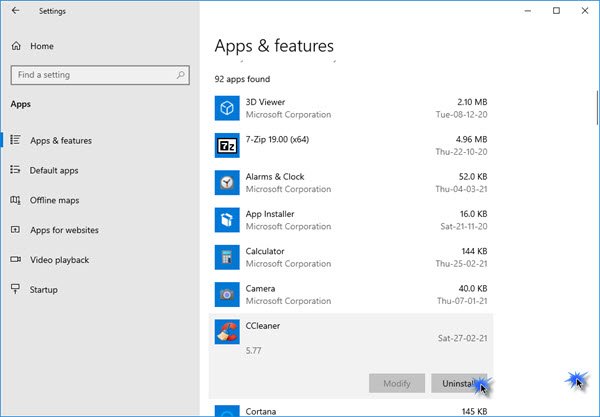
قراءة(Read) : كيفية إلغاء تثبيت البرامج والتطبيقات بالجملة(How to Bulk Uninstall Programs and Apps) .
قم بإلغاء تثبيت برنامج(Program) باستخدام لوحة التحكم(Control Panel)
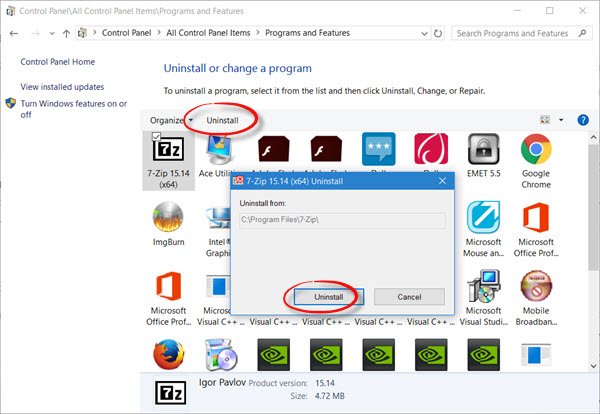
لإلغاء تثبيت برنامج باستخدام لوحة التحكم(Control Panel) في Windows 11/10/8/7 ، يجب عليك تنفيذ الخطوات التالية:
- افتح لوحة التحكم
- افتح برنامج "البرامج والميزات"
- حدد موقع البرنامج الذي ترغب في إلغاء تثبيته
- انقر نقرًا مزدوجًا فوقه لإلغاء تثبيته.
دعونا نرى الإجراء بالتفصيل.
ابحث عن لوحة التحكم(Control Panel) في بدء البحث(Start Search) وحددها لفتحها.
ابحث الآن عن البرامج والميزات(Programs and Features) وانقر عليها لفتح التطبيق الصغير الذي يتيح لك إلغاء تثبيت البرنامج أو تغييره(Uninstall or change a program) .
حدد موقع البرنامج الذي ترغب في إلغاء تثبيته وانقر فوقه نقرًا مزدوجًا.
سيطلب منك التأكيد. قم بالتأكيد(Confirm) بالضغط على زر إلغاء التثبيت(Uninstall) ، وستبدأ عملية إلغاء التثبيت.
يمكنك أيضًا النقر بزر الماوس الأيمن فوق الرمز وتحديد إلغاء التثبيت(Uninstall) من قائمة السياق التي تظهر ، أو يمكنك ببساطة تحديد رمز البرنامج والنقر فوق ارتباط إلغاء التثبيت .(Uninstall)
إذا كان البرنامج يوفر هذا الخيار ، فقد يُعرض عليك أيضًا ارتباط لتغيير(Change) البرنامج أو إصلاحه(Repair) .
بمجرد اكتمال عملية الإزالة ، ستتلقى تأكيدًا. قد يُطلب منك أيضًا إعادة تشغيل جهاز الكمبيوتر(restart your computer) لإكمال عملية إلغاء التثبيت. القيام بذلك.
كيف أقوم بإلغاء تثبيت برنامج بالكامل في Windows ؟
إذا كنت معتادًا قليلاً على عمل Windows ، بالإضافة إلى ذلك ، بعد إلغاء تثبيت التطبيق أو البرنامج عبر الإعدادات(Settings) أو لوحة التحكم(Control) ، يمكنك القيام بما يلي لإلغاء تثبيت البرامج تمامًا:
- تحقق من مجلد البرامج(Programs) حيث تم تثبيت البرنامج ، واحذف مجلد البرامج التي تم إلغاء تثبيتها إذا كنت لا تزال تجده هناك.
- يمكنك أيضًا إظهار الملفات المخفية(Show hidden files) عبر خيارات مستكشف الملفات(File Explorer Options) ، والبحث عن اسم البرامج التي تم إلغاء تثبيتها. لنفترض(Say) أنك قمت بإلغاء تثبيت McAfee - ثم ابحث عن McAfee واحذف جميع المجلدات والملفات التي يمكن العثور عليها.
- افعل الشيء نفسه في سجل Windows(Windows Registry) . قم بإنشاء نقطة استعادة النظام وتشغيل رجديت(regedit) ، واضغط على Ctrl+F ، وابحث عن McAfee . حذف(Delete) المفاتيح التي تم العثور عليها. لا تفعل ذلك إلا إذا كنت معتادًا على التعامل مع السجل(Registry) .
إذا كنت غير قادر على إلغاء تثبيت البرامج لسبب ما ، فقد تجد الروابط التالية مفيدة:(If for some reason you are unable to uninstall programs, you may find the following links helpful:)
- قم بإلغاء تثبيت التطبيقات باستخدام زر إزالة التثبيت الرمادي في الإعدادات(Uninstall apps with a greyed-out Uninstall button in Settings) .
- قم بإلغاء تثبيت برنامج باستخدام موجه الأوامر(Uninstall a program using Command Prompt)
- برامج إلغاء التثبيت غير مدرجة في "لوحة التحكم"
- كيفية إلغاء تثبيت البرامج في الوضع الآمن(How to uninstall programs in Safe Mode)
- قم بإلغاء تثبيت البرامج باستخدام التسجيل
- Free Uninstallers for Windows 11/10 .
Related posts
كيفية إزالة تثبيت البرنامج باستخدام Command Prompt في Windows 10
كيفية إلغاء تثبيت Avast antivirus من Windows 11/10
كيفية Install & Uninstall programs في Safe Mode في Windows 10
كيفية تثبيت و Uninstall Languages في Windows 11/10
كيفية تثبيت أو إلغاء تثبيت Microsoft Store Apps في Windows 10
كيفية قياس Reaction Time في Windows 11/10
كيفية إنشاء Radar Chart في Windows 11/10
كيفية تمكين أو Disable Archive Apps feature في Windows 10
كيفية تبديل محركات الأقراص الصلبة في Windows 10 مع Hot Swap
CPU لا يعمل في speed or capacity بالكامل في Windows 11/10
ويندوز 10 إعدادات المزامنة لا تعمل باللون خارج
كيفية فتح System Properties في Windows 10 Control Panel
Mail and Calendar app freezes، تحطم أو لا تعمل في Windows 11/10
Microsoft Intune غير مزامنة؟ Force Intune للمزامنة في Windows 11/10
كيفية إضافة Trusted Site في Windows 10
Adjust الخاص بك Monitor للحصول على أفضل screen resolution في Windows 10
كيفية إضافة Group Policy Editor إلى Windows 10 Home Edition
كيفية التحقق من Shutdown and Startup Log في Windows 10
Microsoft Edge Browser Tips and Tricks ل Windows 10
كيفية تعيين Network Drive أو إضافة FTP Drive في Windows 11/10
